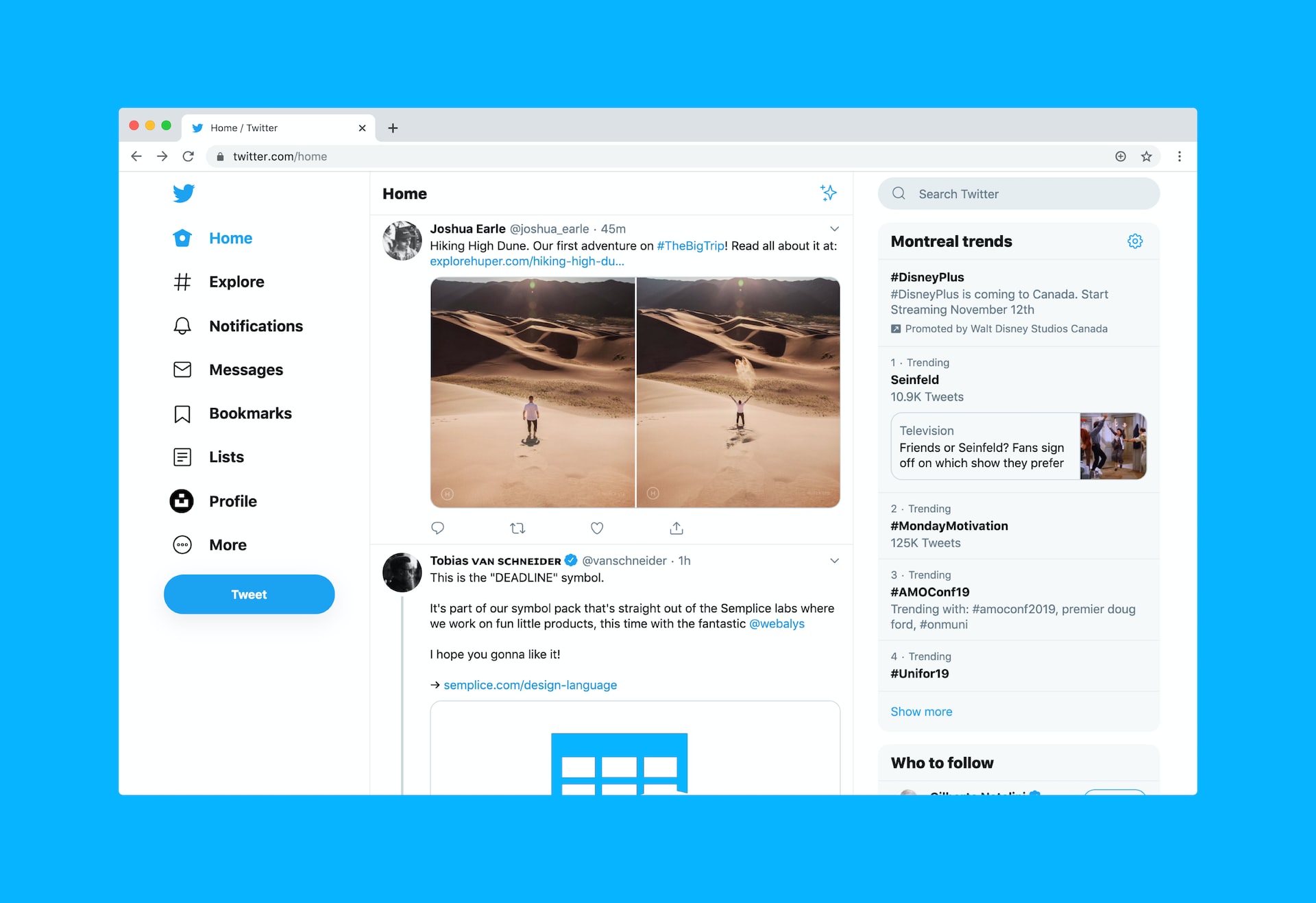Dans un monde où la connectivité en ligne ne cesse de s’étendre, Twitter a introduit les appels audio et vidéo, transformant l’interaction entre les utilisateurs. Cependant, cette nouvelle fonctionnalité n’est pas du goût de tous. Cet article propose un guide détaillé pour désactiver les appels sur Twitter, permettant ainsi aux utilisateurs de personnaliser leur espace de conversation selon leurs préférences.
Découvrez comment maîtriser vos conversations numériques et garder le contrôle sur qui peut vous contacter.
À l’ère numérique, les plateformes sociales comme Twitter évoluent constamment, introduisant des fonctionnalités qui transforment la manière dont nous interagissons. Récemment, Twitter a lancé une option permettant les appels audio et vidéo directement depuis l’application, offrant un nouvel espace pour les conversations. Toutefois, cette nouveauté peut ne pas convenir à tous les utilisateurs.
Dans cet article, nous explorons comment désactiver cette fonctionnalité, garantissant que votre espace numérique reste tel que vous le souhaitez.
Sommaire
Un Guide Simple pour Désactiver les Appels sur l’Application Mobile Twitter
Étape par Étape : Contrôler votre Espace de Messages
L’application Twitter pour iOS et Android offre un accès facile aux paramètres pour gérer les appels audio et vidéo. Voici comment procéder :
- Lancez l’application Twitter et dirigez-vous vers vos messages privés.
- Appuyez sur l’icône d’engrenage située en haut à droite pour ouvrir les paramètres.
- Sélectionnez « Paramètres et confidentialité », suivi de « Confidentialité et sécurité ».
- Dans la section « Appels et espaces audio », désactivez l’option « Activer les appels audio et vidéo ».
Message Privé : Votre Contrôle
« Cette fonctionnalité semblait prometteuse, mais j’ai rapidement réalisé que je préfère garder mes interactions sur Twitter limitées aux tweets et messages directs. Désactiver les appels audio et vidéo était un soulagement, » partage Alex, un utilisateur fréquent de Twitter.
Sur Ordinateur : Une Autre Voie pour Gérer les Appels
Pour ceux qui préfèrent naviguer sur Twitter via un navigateur web, le processus est tout aussi simple.
- Connectez-vous à votre compte Twitter et cliquez sur votre photo de profil.
- Choisissez « Paramètres et confidentialité » puis « Confidentialité et sécurité ».
- Dans le menu de gauche, sélectionnez « Appels et espaces audio » et décochez « Activer les appels audio et vidéo ».
Personnalisation Avancée des Appels
Twitter offre également la possibilité de limiter qui peut vous appeler :
- Tout le monde
- Les personnes qui me suivent
- Les personnes que je suis
- Personnes certifiées
Cette granularité dans les paramètres vous permet de personnaliser votre expérience selon vos préférences.
Icône de Sécurité : Bloquer les Appelants Indésirables
Si la désactivation complète n’est pas votre choix, bloquer des utilisateurs spécifiques est une alternative viable pour contrôler qui peut vous contacter via appels audio.
Points Clés à Retenir
La désactivation n’entrave pas votre capacité à initier des appels audio ou vidéo vers d’autres, et ne supprime pas non plus les possibilités de recevoir des appels de ceux qui vous ont appelé préalablement.
- Réactivabilité : La fonctionnalité peut être réactivée à tout moment.
- Contrôle : Vous déterminez qui peut vous contacter via ces messages multimédias.
Pour ceux cherchant plus d’informations, des ressources en ligne sont disponibles, offrant des guides détaillés sur la gestion des appels audio et vidéo sur Twitter.
Gérer votre présence numérique sur des plateformes comme Twitter est crucial à l’ère de la communication constante. Désactiver les appels audio et vidéo peut contribuer à maintenir votre espace de conversation selon vos termes, vous permettant de naviguer dans cet espace numérique avec confort et confiance.
« Je chéris ma tranquillité en ligne. Pouvoir désactiver les appels sur Twitter m’a aidé à maintenir cette paix, » dit un utilisateur anonyme, soulignant l’importance de cette fonctionnalité pour de nombreux utilisateurs à travers le monde.
Ce guide est un pas vers une expérience plus contrôlée et personnalisée sur Twitter, reflétant les divers besoins et préférences des utilisateurs dans un monde numérique en perpétuelle évolution.